Cómo cambiar el formato de números en un gráfico de Excel
El formato numérico puede verse bien en una hoja de cálculo, pero los mismos valores pueden verse incómodos en un gráfico de Excel. Por defecto, los gráficos utilizan el mismo formato numérico que los datos originales de la hoja de cálculo. La buena noticia es que no es necesario cambiar los formatos de la hoja de cálculo para cambiar los formatos numéricos en el gráfico.

Cómo cambiar el formato numérico en un eje de valores
Por ejemplo, supongamos que tus cifras de ventas están en formato general, pero quieres que estén en formato de moneda en el eje de valores del gráfico. Para cambiar el formato, sigue estos pasos:
- Haz doble clic en cualquier número del eje.
- Haz clic en la pestaña Número del cuadro de diálogo Formatear eje.
- Selecciona Moneda en la lista de Categoría.
- Haz clic en Aceptar.
Cómo mantener el formato numérico del gráfico
Si, por otro lado, deseas que los formatos numéricos del gráfico correspondan al formato de la hoja de cálculo, sigue estos pasos:
- Haz doble clic en cualquier parte del gráfico que contenga un número.
- Selecciona la casilla Enlazado al origen en la pestaña Número del cuadro de diálogo Formatear.
- Haz clic en Aceptar.
¿Extrañas algún consejo?
Consulta el archivo de Microsoft Excel y ponerte al día con nuestros consejos más recientes.
Ayuda a los usuarios a aumentar su productividad suscribiéndote automáticamente al boletín gratuito de la suite Microsoft Office de Newsmatic, que incluye consejos sobre Word, Excel y Access, y se entrega todos los miércoles.
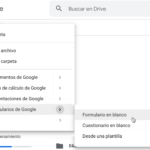 Cómo crear un formulario de evaluación en Word para tu próximo seminario.
Cómo crear un formulario de evaluación en Word para tu próximo seminario.En Newsmatic nos especializamos en tecnología de vanguardia, contamos con los artículos mas novedosos sobre Software, allí encontraras muchos artículos similares a Cómo cambiar el formato de números en un gráfico de Excel , tenemos lo ultimo en tecnología 2023.

Artículos Relacionados